windows10下在程序中输入中文会显示成问号怎么办
更新日期:2023-08-25 11:45:46
来源:转载
手机扫码继续观看

想要率先体验新功能的用户,都会选择将系统升级到win10正式版。不过,升级后我们也可能会遇到一些意想不到的问题。比如,现在,有些用户就发现在win10的某些程序中输入中文后,会直接显示成问号。这是怎么回事呢?其实,这并不是系统问题而是Windows自带的输入法所导致的,现在,一起来看下文关于此问题的具体解决方案。
解决方案:
1、按下“Win+x”组合键呼出移动中心,点击“控制面板”;

2、将控制面板的查看方式修改为“类别”,然后点击下面的“时钟、语言和区域”;
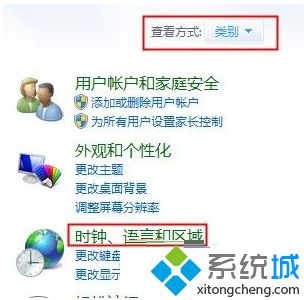
3、依次打开“语言”—“语言选项”,然后微软输入法,点击后面的删除,单击保存即可。
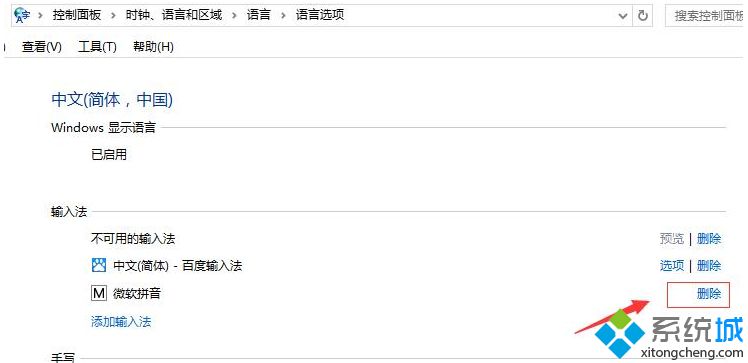
windows10下在程序中输入中文会显示成问号的解决方案就介绍到这里了。如果你在使用win10系统过程中,也碰到同样问题的话,可以参考小编介绍的方案来解决看看。
相关推荐:
升级安装win10过程中遇到系统语言限制的解决方法
该文章是否有帮助到您?
常见问题
- monterey12.1正式版无法检测更新详情0次
- zui13更新计划详细介绍0次
- 优麒麟u盘安装详细教程0次
- 优麒麟和银河麒麟区别详细介绍0次
- monterey屏幕镜像使用教程0次
- monterey关闭sip教程0次
- 优麒麟操作系统详细评测0次
- monterey支持多设备互动吗详情0次
- 优麒麟中文设置教程0次
- monterey和bigsur区别详细介绍0次
系统下载排行
周
月
其他人正在下载
更多
安卓下载
更多
手机上观看
![]() 扫码手机上观看
扫码手机上观看
下一个:
U盘重装视频











